2012年,AWS發(fā)布存儲網(wǎng)關(guān),用來打通本地和云端的存儲,是照顧企業(yè)用戶原有數(shù)據(jù)資產(chǎn)的需求而推出的產(chǎn)品服務(wù),也是因為有了存儲網(wǎng)關(guān),云端存儲和本地存儲建立聯(lián)系,做統(tǒng)一的數(shù)據(jù)存儲資源池。
存儲網(wǎng)關(guān)支持的混合云存儲能干啥呢?簡單而言,能讓本地存儲對接上云,能備份,歸檔,做災(zāi)難恢復(fù),還能用來做分層存儲,這是存儲網(wǎng)關(guān)最擅長的事兒了。
AWS的存儲網(wǎng)關(guān)支持用戶本地的文件,塊和磁帶存儲,在云端可連接S3,Glacier存儲還有EBS快照,分別支持NFS,iSCSI以及磁帶庫接口。
文件存儲網(wǎng)關(guān),將本地的數(shù)據(jù)存儲在云上,本地的文件以對象的形式存儲在S3上,文件的元數(shù)據(jù)和對象的元數(shù)據(jù)都在云上,而且,云上可以利用多種云服務(wù)實現(xiàn)數(shù)據(jù)分層。
AWS的存儲網(wǎng)關(guān)提供了標(biāo)準(zhǔn)化的存儲協(xié)議,能與本地的存儲設(shè)備對接,在實際使用中,有了存儲網(wǎng)關(guān)的幫助,用戶既能享受到本地的高速緩存存儲,也能享受到云端存儲的便利。
塊存儲網(wǎng)關(guān),塊存儲卷通過iSCSI連到云端,云端備份本地的卷,本地可以從云端創(chuàng)建卷,AWS的云存儲網(wǎng)關(guān)最大支持1PB。卷網(wǎng)關(guān)有兩種使用場景:
第一種,存儲主要的本地數(shù)據(jù),按時間點將數(shù)據(jù)備份同步到EBS上,每個網(wǎng)關(guān)最多支持32個卷,每個卷最大16TB,所以,每個網(wǎng)關(guān)最大512TB。
第二種卷網(wǎng)關(guān),用作Cache,將主要數(shù)據(jù)存放在AWS上,頻繁的訪問本地的數(shù)據(jù),也是按時間點備份存放到EBS,每個網(wǎng)關(guān)支持32個卷,每個卷最大32TB,每個網(wǎng)關(guān)最大1PB。
磁帶網(wǎng)關(guān),把磁帶里的備份數(shù)據(jù)存放到S2和Glacier磁帶存儲網(wǎng)關(guān)上,最大1PB,如果要做云上歸檔的話,容量沒有限制,支持主流的磁帶存儲備份廠商,Veritas,DELL/EMC,Veeam等。
在各種云存儲網(wǎng)關(guān)的幫助下,最終云上云下實現(xiàn)無縫跨平臺的數(shù)據(jù)傳輸,而且用上了云也能享受到低延遲數(shù)據(jù)存儲體驗。既然用上了云,自然可以享受到云上各種服務(wù)提供的各種便利,比如在監(jiān)控,管理和安全性等方面。
1,創(chuàng)建IAM role選擇賬戶類型:AWS services,并選擇使用該角色的服務(wù):EC2。點擊創(chuàng)建
搜索欄里搜索s3,然后選擇,AmazonS3FullAccess。
這個角色是用來管理Gateway所需要的S3存儲的,所以,對應(yīng)我們要創(chuàng)建一個S3bucket。
創(chuàng)建S3 Bucket創(chuàng)建一個名為boxer-bucket的bucket,一路next默認(rèn)完成創(chuàng)建。
創(chuàng)建VPC然后設(shè)置訪問權(quán)限,創(chuàng)建一個VPC,用于連接EC2和本地設(shè)備。
點擊VPC服務(wù),點擊SecurityGroup安全組,命名為OUTREACH:
然后修改一下OUTREACH vpc的進(jìn)棧出棧規(guī)則,打開ssh端口22的入棧,這樣我們可以隨意用SSH訪問這個vpc下的資源。
創(chuàng)建EC2然后回去創(chuàng)建一個全新的EC2,注意創(chuàng)建的時候選擇你創(chuàng)建的IAM roles。其它設(shè)置可以選擇默認(rèn)。
下一步選擇默認(rèn)的存儲就行,第六步的時候要選你之前創(chuàng)建的安全組:
點擊創(chuàng)建虛擬機,記得配置好PEM文件,這個是登錄過程中很重要的文件。等新的主機啟動好之后用ssh連接,查看一下關(guān)聯(lián)的bucket,這里有兩個,其中有一個是我們新創(chuàng)建的。
接下來進(jìn)入正題,開始設(shè)置Stroagegateway。
點擊GetStarted開始……
選擇默認(rèn)的文件網(wǎng)關(guān),F(xiàn)ileGateWay,文件存儲網(wǎng)關(guān),點擊Next。
為了方便起見,還是選擇ESXi,下載這個大概800多兆的OVA文件,是個zip文件,順便解壓成OVA文件。
然后登陸vSphere Web Client。
點擊創(chuàng)建VM。
用剛剛下載的OVA文件創(chuàng)建。
起個名字,然后選中解壓的OVA文件,點擊Next。
第三步,存儲設(shè)置選擇默認(rèn),第四步,Disk Provisioing選擇Thick。
第五步,點擊完成。
如果不出啥問題的話,虛擬機就會這樣啟動了,下圖是我們新創(chuàng)建的虛擬機。
點擊上方的Edit編輯虛擬機配置,點擊添加新磁盤,add new disk,設(shè)置150GB空間,用作存儲網(wǎng)關(guān)的cache。
創(chuàng)建完畢后能看見,150GB的磁盤已經(jīng)掛載到了我們剛才創(chuàng)建的虛擬機上。
我們點擊黑色的Console控制臺,以賬號和密碼形式登錄。
賬號和密碼是啥?我在AWS官網(wǎng)上找到了這個,賬號是admin,密碼是password。
登錄AWS-Appliance的Console這里我們能看到這個虛擬機的一些參數(shù),比如IP地址是:192.168.1.103。
回到AWS的頁面中繼續(xù)創(chuàng)建GateWay,點擊Next。輸入剛才的IP地址。
設(shè)置本地的主機的IP地址時區(qū)選擇跟本地主機一個時區(qū),東八區(qū)。
最好跟本地主機在一個時區(qū)網(wǎng)關(guān)已激活,等著下面刷新出本地虛擬機上的磁盤。
額,看來找不到本地磁盤,網(wǎng)上查了下資料,看來還得重啟一下本地虛擬機。
重啟機器之后,150GB的磁盤找到了。
Storage Gateway建立完成,已經(jīng)在運行當(dāng)中了。
接下來我們體驗一下這個云存儲網(wǎng)關(guān),設(shè)置一下共享文件夾。點擊上網(wǎng)的Creata fiile share。填寫對應(yīng)的s3 bucket。
點擊Next,Next,最后看到的配置如下圖。
注意看看感嘆號的內(nèi)容,說是允許任何NFS客戶端的訪問,這有點不安全了。點擊編輯改成192.168.1.0/24,僅限本地網(wǎng)段的訪問。
好,到這里,就算AWS云存儲網(wǎng)關(guān)的配置完畢了。
我們用本地的機器連一下這個網(wǎng)關(guān),看看能不能把本地的文件存到AWS上。
筆者用的是MacOS,所以就用自帶的SSH Terminal來操作吧
1,將當(dāng)前目錄cd到/users/wu_yuzheng/skmc;
2,鍵入如下命令:sudomount -t nfs -o vers=3,nolock -v 192.168.1.103:/boxer-bucket /dev
掛載成功:
此刻,我的這臺小小的Macbookair后端就是存儲網(wǎng)關(guān)了,試著創(chuàng)建一個文件看看效果吧。
在/user/wu_yuzheng/skmc目錄下執(zhí)行:vimhelloAWSGateway.txt
隨便打幾個字兒,算是又一個HelloWorld吧。
這個txt文件應(yīng)該已經(jīng)通過存儲網(wǎng)關(guān)傳到S3里面了,我們可以確認(rèn)一下。
找到了
所以,我們能看到本地寫的文件能輕松的同步到云端,當(dāng)然也可以訪問到云端的數(shù)據(jù)資源。
那么,云端服務(wù)器EC2能否順利訪問這些數(shù)據(jù)呢?來試試。
登錄我們剛剛創(chuàng)建的EC2主機,查看一下關(guān)聯(lián)的S3存儲。
鍵入命令:awss3 ls boxer-bucket。
我們剛才創(chuàng)建的helloAWSGateway.txt出現(xiàn)了。
EC2的訪問方式有所不同,本地因為有網(wǎng)關(guān)的存在,操作起云端S3就像操作本地一樣,EC2查看S3的文件,方式有所不同,我們需要把文件下載下來。
1,創(chuàng)建一個下載目錄叫downloads3
2,從aws下載文件到這個目錄里面:awss3 cp s3://boxer-bucket/helloAWSGateway.txt downloads3
3,查看一下下載的文件
Hello Nice to meet you AWS Gateway storage,I am boxer~
好的,以上就是這次體驗AWS存儲網(wǎng)關(guān)的全部內(nèi)容了。需要注意的點還是很多的。
花絮:這次體驗,環(huán)境搭建是最費時間了:
1,為了這次體驗,我先是在本地機器上安裝VMware的ESXI,版本上最新的是6.7,因為知道VMware的這套東西很麻煩,新東西的兼容性一般會差點,而且出問題,想百度都很難,所以選擇了ESXi6.5。
2,手頭也沒有物理服務(wù)器,首先想在PC上安裝一下,為了防止啟動項的干擾,我就想裝在U盤上算了,后來因為缺少網(wǎng)卡驅(qū)動而作罷,最后還是用VMwareworkstation安裝出來了。
3,VMware以前有個vSphereClient來著,這次還想下載個這個軟件,結(jié)果找了半天沒有找到vSphere Client 6.5,網(wǎng)上也有很多人在找這個,調(diào)查了解后發(fā)現(xiàn),VMware現(xiàn)在不更新這個Client了,現(xiàn)在用webclient更簡單,直接在瀏覽器里敲出來服務(wù)器地址就好了。
4,默認(rèn)的虛擬機給ESXi的容量是40GB,這次測試最好讓磁盤大一點,我設(shè)置的是400GB,夠用了。
 電子發(fā)燒友App
電子發(fā)燒友App





















評論